iphone6 plus怎么删除软件?
摘要: 苹果6plus怎么删除软件?相信很多用户对于苹果6plus怎么删除软件还不太清楚,下面小编来跟大家分享一下iphone6plus删除软件教...
苹果6 plus怎么删除软件?相信很多用户对于苹果6 plus怎么删除软件还不太清楚,下面小编来跟大家分享一下iphone6 plus删除软件教程,感兴趣的可以过来看一下。
1、首先进入iPhone6 plus主界面,然后找到需要卸载的软件程序,比如这里想要卸载之前安装的QQ游戏大厅,那么这个时候,我们用手触摸按住“QQ游戏大厅应用图标”
2、按住QQ游戏大厅应用图标大约3秒左右,即可看到可以卸载的应用图标做商家有一个x按钮,并且应用图标都在抖动,这个时候,我们就可以再点击这个X按钮,卸载需要卸载的软件了。
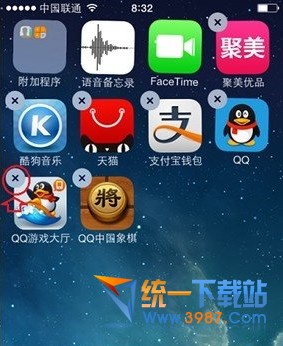
3、点击需要删除软件左上角的X按钮后,即可弹出删除“QQ游戏大厅”确认对话框,我们只需要点击“删除”即可,完成之后,即可卸载软件了,如果还需要卸载其他软件,采用同样的方法,完成后,按Home键或者电源键即可退出卸载软件界面了。

【iphone6 plus怎么删除软件?】相关文章:
★ iPhone6 Plus怎么删除软件 苹果6 Plus卸载应用程序方法图解
★ iphone6刷机报错1046怎么办?iphone6刷机报错解决方法
